Sorun Giderme -El ile bağlantı-
 Kablosuz Yönlendiricisi Algılanmadı
Kablosuz Yönlendiricisi Algılanmadı

-
Kontrol 1 Kablosuz yönlendiricisi açık mı?
Önceden açıksa, kapatıp tekrar açın.
Güç açılmadan bu kılavuzun sonraki ekranına ilerlemeyin. Kablosuz yönlendiricisi bağlantısı geçici olarak devre dışı bırakılacaktır.
-
Kontrol 2 Kablosuz yönlendirici ve yazıcı, kablosuz iletişimin mümkün olduğu açık bir alanda mı kurulu?
-
Kontrol 3 Kablosuz yönlendiricinizin ağ adını (SSID) ve parolanızı büyük/küçük harf duyarlılığı da dahil olmak üzere kontrol edin. Kablosuz yönlendiricisi seçildiğinde bir parola gerektiğini unutmayın.
Ağ adları (SSID'ler) 5 GHz ve 2,4 GHz frekansları için farklılık gösterebilir. Ayrıca güvenlik protokolünün WPA3, hiçbiri ya da WPA/WPA2 olarak ayarlanması, ağ adlarında farklılıklara neden olabilir.
Kablosuz yönlendiricisinde belirtilen ağ adını (SSID) bir yere not edin ve büyük/küçük harf duyarlılığı da dahil olmak üzere adını kontrol edin.
Yukarıdakileri kontrol edin ve ardından kablosuz yönlendiricisini tekrar aramak için yazıcıda Yeniden ara (Search again) öğesini seçip OK düğmesine basın.
Bunun ardından yazıcı ekranında doğru ağ adını (SSID) seçip OK düğmesine basın.
-
Kontrol 4 Yazıcının Wi-Fi'si ve kablosuz yönlendirici arasındaki güvenlik protokolünün aynı olup olmadığını kontrol edin.
Normalde güvenlik protokolü, WPA2 içeren bir seçeneğe ayarlandığı sürece sorun yaşanmaz.
Kablosuz yönlendiricide "IEEE802.1X/EAP (WPA/WPA2/WPA3 Kurumsal)" belirlenmişse bunu "WPA/WPA2/WPA3 Kişisel" ile değiştirin. Bu yazıcıda "IEEE802.1X/EAP (WPA/WPA2/WPA3 Kurumsal)" desteği bulunmamaktadır.
Kablosuz yönlendiricinin ağ adı (SSID) normalde kablosuz yönlendirici üzerinde belirtilir; güvenlik protokolü ayarlarıyla ilgili ayrıntılar için kablosuz yönlendiriciyle birlikte verilen el kitabına bakın veya üreticisiyle iletişime geçin.
Kablosuz yönlendiricisi hala algılanamadıysa
-
Kontrol 5 Kablosuz yönlendiricisinin ayarlarına bağlı olarak, ağ adı (SSID) görüntülenemeyebilir. Bağlanmak için doğrudan ağ adını (SSID) girin.
Yazıcının Kablosuz yönlendirici seç ekranında Doğrudan kablosuz yönlendiricisi adını girin (Directly enter the router name) seçeneğini belirleyin.
Doğru adı girdiğinizden emin değilseniz bir sonraki kontrol işlemine geçin.
-
Kontrol 6 Sorunu çözmek için Wi-Fi Connection Assistant yazılımını kullanın.
Wi-Fi Connection Assistant ile ağ bağlantısını tanılayıp onarabilirsiniz.
Aşağıdaki bağlantıdan Wi-Fi Connection Assistant yazılımını indirebilir ve bilgisayarınıza yükleyebilirsiniz.
Wi-Fi Connection Assistant hakkında ayrıntılı bilgi için aşağıya bakın.
Windows
macOS
Onarım tamamlandıktan sonra, ortamınıza göre aşağıdaki şekilde kuruluma devam edin.
Kurulumu bilgisayar, akıllı telefon vb. kullanmadan gerçekleştiriyorsanız:
-
Yazılımı indirip yükleyin.
Yazılım yüklendikten sonra kuruluma devam etmek için yazılımı çalıştırın ve ardından ekrandaki talimatları uygulayın.
Kurulumu bilgisayar, akıllı telefon vb. kullanarak gerçekleştiriyorsanız:
-
Aşağıdaki ekranı kontrol ettikten sonra, bu kılavuzu kapatmak için Web tarayıcısında kapat düğmesini tıklatın.
Windows
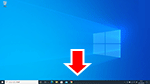
Görev çubuğunda
 veya
veya  tıklatın ve ardından kuruluma devam etmek için ekrandaki talimatları uygulayın.
tıklatın ve ardından kuruluma devam etmek için ekrandaki talimatları uygulayın.macOS
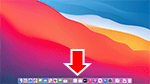
Dock'taki
 tıklatın ve ardından kuruluma devam etmek için ekrandaki talimatları uygulayın.
tıklatın ve ardından kuruluma devam etmek için ekrandaki talimatları uygulayın.Akıllı telefon/tablet
Akıllı telefondaki
 uygulamasına geri dönün ve kuruluma devam etmek için ekrandaki talimatları uygulayın.
uygulamasına geri dönün ve kuruluma devam etmek için ekrandaki talimatları uygulayın.

